Биллинг сотрудников в iDirector
Биллинг сотрудников в iDirector
В разделе "Биллинг сотрудников" вы сможете управлять начислениями, удержаниями и выплатами мотивации сотрудников. Здесь вы найдете подробную информацию о заработке каждого сотрудника.
Как просматривать биллинг и выплачивать мотивацию?
Как просматривать биллинг и выплачивать мотивацию?
1. Для просмотры биллинга, выберите пункт "Биллинг" в разделе "Сотрудники".
2. В этом разделе вы сможете увидеть, сколько нужно выплатить сотрудникам и информацию по заработку сотрудников, в разрезе:
- В биллинге всего на сегодня: Сумма заработка сотрудников, которая не была оплачена.
- ФИО сотрудника.
- Заработано за период: сколько сотрудник заработал за выбранный период.
- Выплачено за период: сколько было выплачено сотруднику за выбранный период.
- Баланс на сегодня: сколько осталось выплатить сотруднику.
3. Чтобы перейти к подробной информации по заработку сотрудника, "Выберите и нажмите" на сотрудника.
4. Тут вы сможете посмотреть баланс сотрудника и все операции по начислению, отмене, удержанию и выплате мотивации сотруднику.
5. Чтобы сделать ручное начисление на баланс сотрудника, нажмите "Начислить", а в открывшемся окне, "Укажите сумму и комментарий", за что сделано начисление.
6. Чтобы сделать удержание с баланса сотрудника, нажмите "Удержать", а в открывшемся окне, "Укажите сумму и комментарий", за что сделано удержание.
7. Чтобы сделать выплату с баланса сотрудника, нажмите "Выплатить", а в открывшемся окне укажите:
- Сумму которую собираетесь выплатить сотруднику.
- Комментарий, что за выплата будет происходить.
- Выберите счет, с которого будет создан расход.
- Выберите категорию, на которую будет записан расход.
8. Вы можете использовать фильтр для удобного поиска или просмотра операций:
- Выбор периода: От и До
- Тип операции: Начисления / Списания / Выплаты / Удержания
- Суммарно за период: Сколько было начислено сотруднику, сколько было списано, итоговый заработок, сумма удержания, сколько было выплачено.
9. Вы можете распечатать выработку по сотруднику нажав "Печать", или скачать ее в формате CSV, нажав "Скачать CSV".
Нужна помощь? Напиши нам!
Нужна помощь? Напиши нам!
-
Email: support@idirector.pro
- Telegram-бот: iDirector Support
- Наш WhatsApp: iDirector
Основные разделы
- Начало работы
- Основные термины
- Заказ-наряд
